
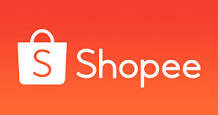







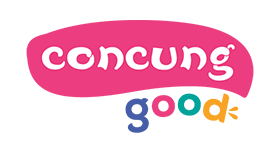
|
|

|
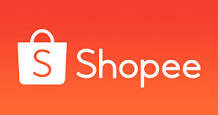
|

|

|

|

|

|

|

|
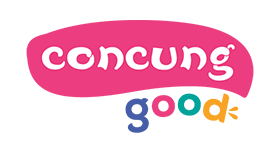
|
|

|
|||||||
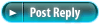 |
|
|
Ðiều Chỉnh | Kiếm Trong Bài | Xếp Bài |
|
|
#1 |
|
Banned
Tham gia: Sep 2010
Đến từ: In the Hell
Bài gửi: 59
|
Có những file bị từ chối xóa vì đó là một phần của chương trình bị gỡ không đúng cách hoặc do máy đang bị “dính” mã độc. Vì vậy, nếu thực sự thấy chúng thừa thãi, người dùng có thể xóa theo một trong 3 cách sau.
Lý do chủ yếu là quá trình process.exe khóa những file đang sử dụng và không cho bạn xóa chúng đi. Thông thường, nếu không chắc chắn vai trò của chúng trong hệ thống, người sử dụng cần hỏi kỹ trước khi xóa. 1. Loại bỏ explorer.exe - Vào menu Start > Programs > Accesseries > Command Prompt. - Di chuyển đến file bị khóa. - Nhấn tổ hợp phím Ctrl_Alt_Del để vào Task Manager > Processes. - Tắt explorer.exe bằng nút End Preocess. - Quay trở lại Command Prompt và xóa file. - Mở cửa sổ Task Manager lần nữa. - Chọn File > New Task. - Gõ explorer.exe trong mục Create new task. - Nhấn OK. 2. Sử dụng Windows Recovery Console Khởi động máy bằng đĩa Windows CD và nhấn R khi màn hình Welcome to Setup hiện ra. Khi Recovery Console đã khởi động thì di chuyển đến vị trí file bị khóa và xóa nó. 3. Sử dụng chương trình Unlocker Đây là phần mềm miễn phí tiện dụng cho phép xóa bất kỳ file nào mà Windows đang chạy. (Tải tại http://www.softpedia.com/get/System/...Unlocker.shtml Thường thì bạn sẽ nhận được một trong các thông báo sau nếu file bị khóa: Cannot Delete file: Access is denied. There has been a sharing vilation. The source or destination file may be in use. The files is in use by another program of user. Make sure the disk is not full or write-protected and that the file is not currently in use. Unlocker sẽ làm mọi thứ đơn giản hơn. Sau khi cài đặt chương trình, bạn sẽ thấy lựa chọn Unlocker xuất hiện ngay khi nhấp chuột vào bất kỳ file hay folder nào trong Windows Explorer. Để mở khóa cho file, bạn nhấn chuột phải vào đó > chọn Unlocker. Chọn Unlock all rồi đóng phần mềm này lại. Lúc này, bạn có thể xóa thoải mái trong Windows Explorer, đơn giản hơn cách 1 và 2 cntt Những bài viết ngẫu nhiên trong Box:
|
|
|


|
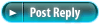 |
| Bookmarks |
| Tags |
| xóa file bị lỗi , xóa file không xóa được |
| Ðang đọc: 1 (0 thành viên và 1 khách) | |
| Ðiều Chỉnh | Kiếm Trong Bài |
| Xếp Bài | |
|
|
 Similar Threads
Similar Threads
|
||||
| Ðề tài | Người Gởi | Chuyên mục | Trả lời | Bài mới gửi |
| Đặc điểm của những con người thành đạt | luomlat_goo | Tư duy thành công | 2 | 04-08-2018 08:04 PM |
| xem tử vi liệu có đúng không? | luomlat_goo | Cùng cảm nhận | 3 | 06-05-2013 04:13 PM |
| Bí quyết Lấy chồng giàu!? | bb91 | Triết lý tình yêu | 9 | 05-10-2013 03:21 PM |
| Truyền hình số - Cuộc cách mạng công nghệ đã bắt đầu! | thang | Kiến thức chuyên ngành | 0 | 03-26-2013 03:54 PM |
Powered by:MTG
E-mail: admin@muathoigian.vn

